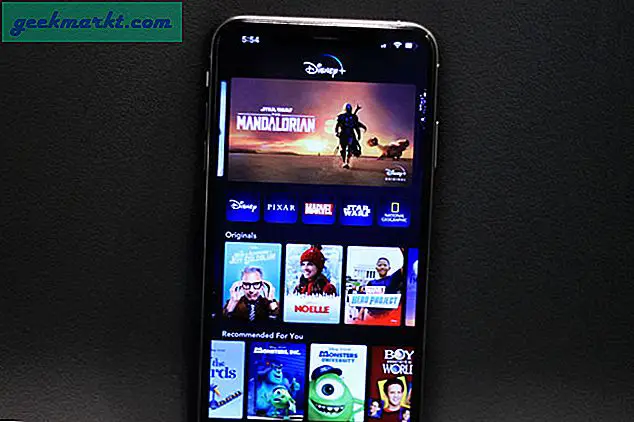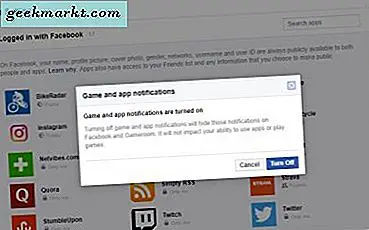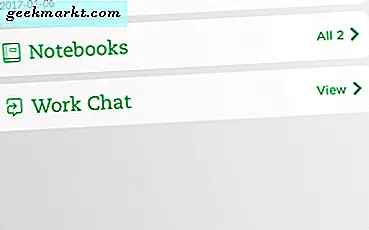Wenn die Warnung "Akkuwartung" auf Ihrem MacBook angezeigt wird, ist es an der Zeit, die Batterie auszutauschen? Lesen Sie weiter, um es herauszufinden!
Computer sind in den letzten Jahrzehnten sprunghaft vorangekommen, aber eine Technologie ist noch immer weit davon entfernt. Batterien. Während die Batterietechnologie ein wenig vorangeschritten ist, bieten Batterien im Vergleich zu dem Rest der Industrie jetzt einen signifikanten Engpass für die Leistung.
Der Akku in einem neueren MacBook sollte ungefähr 12 Stunden Lebensdauer bieten, je nachdem, was Sie damit machen. Ein MacBook Pro sollte ca. 8 Stunden oder so kommen. Wiederum, je nachdem, was du tust. Je intensiver die Aktivität ist, desto kürzer ist die Zeit zwischen den Aufladungen.
Was sollten Sie tun, wenn auf Ihrem MacBook die Warnung "Akkuwarnung" angezeigt wird?
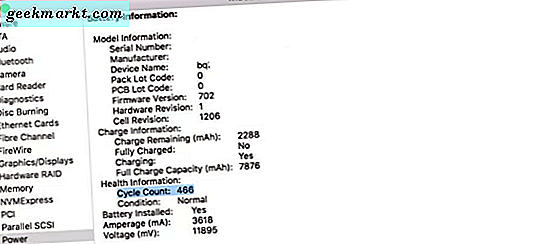
Service Batteriewarnung am Mac
Das erste, was Sie tun sollten, ist den Systembericht zu überprüfen. Dadurch erfahren Sie die Anzahl der Zyklen und den Zustand Ihres MacBook Akkus.
- Wählen Sie das Apple-Menü und Über diesen Mac.
- Wählen Sie Systembericht und dann Einschalten.
- Überprüfen Sie die Zykluszahl der Batterie.
Ein neuer MacBook oder MacBook Pro Akku ist gut für 1000 Zyklen. Pre 2009 Maschinen sind gut für rund 500 Zyklen. Einige frühere MacBook Pro-Batterien sind nur für 300 Zyklen oder so gut. Auf dieser Seite auf der Apple-Website erfahren Sie genau, für wie viele Zyklen jedes Gerät geeignet ist.
Wenn sich Ihre Batterie innerhalb dieser theoretischen Höchstgrenze befindet, sollten Sie die Batterie nicht ersetzen müssen.
Mac OS ist ziemlich intelligent beim Berechnen von Zyklen. Wenn Sie nach ein paar Stunden regelmäßig nachfüllen möchten, zählt das nicht als ein einziger Zyklus. Mac OS berechnet ein Äquivalent und zählt mehrere kleinere Ladungen als einen einzigen Zyklus. Auf diese Weise verbrennen Sie nicht alle paar Jahre eine Batterie, wenn Sie die Batterie voll halten möchten.
Setzen Sie die Wartungsbatteriewarnung auf dem Mac zurück
Wenn auf dem Mac die Warnmeldung "Akkuwartung" angezeigt wird, können Sie eines der beiden folgenden Dinge tun: den Akku kalibrieren oder SMC zurücksetzen. Die Neukalibrierung des Akkus dauert einige Stunden, also am besten über Nacht. Ich würde diese Methode zuerst empfehlen, da das Zurücksetzen von SMC auch einige Ihrer Einstellungen zurücksetzt.
Sie sollten Ihren Akku am ersten Tag kalibriert haben, an dem Sie Ihr MacBook entpackt haben, aber wenn Sie nicht wissen, wie es geht.
- Laden Sie Ihr MacBook vollständig auf, bis der MagSafe Leuchtring grün leuchtet.
- Lassen Sie den Laptop einige Stunden lang am Stromnetz laufen.
- Trennen Sie das MacBook vom Stromnetz, lassen Sie es jedoch so lange laufen, bis Sie die Warnung "Niedriger Akkuladestand" sehen. Wenn Sie daran arbeiten, speichern Sie Ihre Arbeit.
- Lassen Sie das MacBook so lange laufen, bis es wegen fehlender Stromversorgung heruntergefahren wird.
- Lass das MacBook über Nacht ohne Strom.
- Laden Sie am nächsten Morgen wieder voll auf.
Dieser Prozess kalibriert Ihren MacBook Akku. Es funktioniert auf MacBook, MacBook Pro und MacBook Air und sollte nicht nur die Warnung "Service Battery" (Akkuwarnung) zurücksetzen, sondern auch die tatsächliche Akkuleistung und die Mac OS Akkuanzeige synchronisieren.
Wenn das nicht funktioniert, setzen Sie die SMC zurück.

Setzen Sie SMC zurück, um die Warnung "Akkuwartung" auf dem Mac zu stoppen
Der SMC (System Management Controller) ist ein Hardwarechip, der einige Hardwareeinstellungen einschließlich der Stromversorgung steuert. Während es sehr zuverlässig ist, kann es gelegentlich Probleme geben, die einen Reset erzwingen. Der Prozess ist unkompliziert, aber Anpassungen an Energiesparplänen oder Hardwareeinstellungen können zurückgesetzt werden.
- Fahren Sie Ihren Laptop herunter.
- Drücken Sie die linke Umschalttaste + Strg + Wahltaste + die Power-Taste auf einmal und für eine Sekunde alt.
- Geben Sie alle Schlüssel auf einmal frei.
- Schalte den Laptop ein.
Der Vorgang ist einfach und sollte die Warnung "Service Battery" zurücksetzen. Wie erwähnt, kann es auch andere Einstellungen zurücksetzen. SMC steuert die Computer-Lüfter, Hintergrundbeleuchtung und Anzeigeleuchten, einige Aspekte des Displays, Anschlüsse, Batterie und zweifellos auch andere Aspekte. Durch das Zurücksetzen von SMC wird das MacBook gezwungen, auf die Standardeinstellungen zurückzusetzen. Wenn eine Beschädigung oder ein Problem mit der SMC aufgetreten ist, sollte dies behoben werden.
Weitere Möglichkeiten zur Behebung der Warnung "Akkuwarnung" auf dem Mac
Wenn sich die Batterie innerhalb der theoretischen Zyklenzahl befindet und Sie versucht haben, diese zu kalibrieren und SMC zurückzusetzen, und die Warnung "Service Battery" weiterhin angezeigt wird, haben Sie nur eine echte Option. Bring es zu einem Apple Service Center. Wenn Sie einen älteren Mac mit einem austauschbaren Akku haben, können Sie diesen selbst erwerben und ändern. Neuere Geräte haben nicht austauschbare Batterien.
Kennen Sie andere Möglichkeiten, die Warnung "Service Battery" zu entfernen? Hatten Sie Probleme mit Ihrem MacBook oder MacBook Pro Akku? Erzählen Sie uns davon, wenn Sie es haben.